- Как отремонтировать блока питания от ноутбука самостоятельно
- Основные причины поломок
- Ремонт зарядного устройства для ноутбука своими руками
- Как понять, что неисправен именно блок питания, основные симптомы
- Способы вскрытия блока питания
- Как разобрать блок питания от ноутбука Asus
- Пошаговый метод разборки блока питания от ноутбука Asus
- РЕМОНТ БЛОКА ПИТАНИЯ ДЛЯ НОУТБУКА
Как отремонтировать блока питания от ноутбука самостоятельно
Ремонт зарядного устройства для ноутбука можно выполнить самостоятельно — если знать, как обнаружить дефект и уметь устранить его. В этой инструкции мы рассмотрим ремонт блока питания ноутбука своими руками пошагово — на что обратить внимание, как диагностировать типичные неисправности, какие инструменты потребуются в процессе.
Основные причины поломок
Диагностировать возможную проблему несложно — достаточно проверить, как ведет себя индикатор, которым оборудован блок питания. Светодиод есть почти на всех моделях БП, как у современных лэптопов, так и выпущенных лет 10 назад.
Первый вариант — при подключении к сети индикатор на блоке светится, но заряд батареи не идет. Это свидетельствует, что потеря напряжения происходит между самим блоком и зарядным гнездом ноутбука — деформирован или поврежден штекер, разорван провод, треснуло изоляционное покрытие.
Если при подключении к сети индикатор продолжает гореть, но при присоединении шнура, идущего от блока в гнездо зарядки, лампочка тускнеет, то проблема связана с электрическим контуром самого адаптера. Скорее всего, нужно заменить конденсаторы. В большинстве случаев, чтобы выполнить ремонт блока питания ноутбука, его потребуется разобрать.
Также о выходе из строя конденсаторов может свидетельствовать характерный писк. В нормальном состоянии устройство работает бесшумно.
Если светодиод вообще не светится, то произошел обрыв цепи внутри блока или поврежден провод, идущий от розетки к трансформатору.
Ремонт зарядного устройства для ноутбука своими руками
Механическое повреждение кабеля или коннектора часто можно определить визуально. Исключение — когда внутри перебиты одна или несколько силовых жил, но при этом оплетка осталась целой. Такое может произойти, если на провод поставить что-то тяжелое или регулярно перегибать его под слишком острым углом.
Мелкие дефекты оплетки, если провода не повреждены, как временное решение можно устранить с помощью изоленты. Однако может произойти и такое, что этот временный «костыль» становится и окончанием ремонта. Выглядите непрезентабельно — зато работает.
Если поврежден один или несколько проводов и это явно видно, нужно спаять их обратно, а затем заизолировать. По поводу того, какой кабель куда подсоединять, вопросов возникнуть не должно: оплетка каждой силовой жилы обычно маркируется разными цветами.
Алгоритм действий (специально для тех, кто впервые берет в руки паяльник):
- С помощью канцелярского ножа аккуратно срезать оплетку на каждой поврежденной жиле, чтобы обнажить 1-1.5 см неизолированного провода.
- Перед спайкой обезжирить их, макнув в кипящую канифоль, которую вы будете греть с помощью паяльника в отдельной емкости.
- Спутать жилы, имеющие оплетку одного цвета, на пару витков.
- Расплавить паяльником небольшой кусочек припоя и нанести небольшой слой на провода, чтобы между ними возник «мостик».
- Заизолировать оплетку каждой жилы, затем несущую оплетку всего силового кабеля.

Если сложить жилы внахлест неизолированными концами друг навстречу другу, со слоем изоляции конструкция будет выглядеть более презентабельно, но паять такую схему неудобно. Нужно отделить спаиваемый кабель от всех остальных и желательно зафиксировать их с помощью зажима, чтобы не попали под руку в самый неподходящий момент.
Когда поврежден коннектор, который вставляется в гнездо питания, ремонт БП ноутбука сводится к его замене. В этом случае следует учитывать, что все производители делают адаптеры «под себя» — например, штекер от «АСУСА» не подойдет для «Самсунга». Нужно купить точно такой же штекер, а еще лучше новый или б/у провод, идущий от трансформатора к зарядному гнезду ноута.
Если такие варианты вас не устраивают, ремонт зарядки ноутбука потребует замены кабеля. Как правило, кабель от розетки к трансформатору вставляет в БП с помощью специального коннектора. Его можно купить в любом компьютерном магазине. Замена кабеля от трансформатора к гнезду питания потребует разборки блока питания. Как его чинить, рассмотрим далее.
Как понять, что неисправен именно блок питания, основные симптомы
Для перестраховки, чтобы убедиться, что ремонтировать нужно именно трансформатор, рекомендуется проверить этот компонент с помощью мультиметра. Прибор нужно выставить на постоянный ток, на напряжение, которое указано как номинальное на самом блоке питания. Если там указано от 15 до 20 вольт, выставляйте тестер на 20, а если больше 20 — то на 200.
Внутрь коннектора нужно вставить красный штырек мультиметра («плюс»). Черный нужно положить на внешнюю часть коннектора. Если тестер покажет напряжение чуть выше номинального, значит, с блоком питания все в порядке. Если на индикаторе будет ноль или небольшая цифра, потребуется замена конденсатора или восстановление электрических цепей.
Альтернативный вариант диагностики, если мультиметра под рукой не оказалось. Нужно взять лампочку от автомобиля, которая питается от постоянного тока напряжением 12 вольт, и пару проводков. Желательно припаять провода к лампочке — один к сердечнику, а второй к внешней стороне цоколя.
Кабель, который припаян к сердечнику, вставляется внутрь коннектора блока питания ноутбука, а тот который к внешней стороне — к внешней стороне коннектора. Если трансформатор выдает необходимое напряжение, спираль лампочки должна засветиться.
Некоторые производители отказались от стандартных круглых штекеров и используют специфические конструкции. Например, у Lenovo это коннектор квадратной формы с двумя контактами, который вставляется в гнездо с характерным щелчком. Тестируется с помощью мультиметра или лампочки такой адаптер уже «методом тыка», так как «плюс» и «минус» на нем не указаны.
Способы вскрытия блока питания
Многие производители наглухо запаивают блоки питания еще на заводе, или же склеивают две створки. Делается это в расчете на то, что пользователю будет лень возиться с неисправным БП и он купит новый. В этом случае для разбора потребуются столярный лобзик или ножовка по металлу, а также тиски.
Зажимаете блок питания в тисках и делаете аккуратный пропил вдоль междустворочного шва на глубину 2-3 мм. Старайтесь не переборщить, так как при глубоком надрезе можно повредить электронные компоненты. После таких манипуляций створки легко можно разъединить с помощью обычной шлицевой отвертки (плоской). Если вы услышали характерный щелчок — значит створки разошлись.
Для доступа к содержимому также потребуется снять металлическую планку, которая выполняет роль радиатора. Осмотрите конденсаторы на наличие черных участков и вздутия. Если найдете поврежденный компонент, выпаяйте его из платы и припаяйте новый. Естественно, характеристики новой детали должны быть такие же, как и у старой.
Также осмотрите печатную плату, к которой припаяны все компоненты. Если на ней есть потемневшие участки — значит она перегорела. Найти такую же деталь крайне сложно, и с перепайкой придется заморочиться. Быстрее и проще купить новый блок питания — если нет подходящей модели, то хотя бы универсальный.
Теперь о замене кабеля, который идет от трансформатора к зарядному гнезду ноута. В зависимости от производителя силовых жил может быть две или три — «плюс» и «минус», а также и дополнительный сервисный канал, по которому ноут считывает информацию о состоянии адаптера. Как правило, на печатной плате нанесена маркировка, куда какой кабель нужно припаять. GND соответствует «минусу», VO «плюсу», а ID это сервисный канал.
После замены конденсаторов и перепайки кабеля блок питания собирается в обратной последовательности: возвращаете на место радиатор, соединяете створки корпуса и закручиваете винты, если они были. Чтобы корпус держался крепче, особенно если вы его распиливали и винтами он не оборудован, можно воспользоваться суперклеем или парой пластиковых стяжек, перетянув ими корпус адаптера с обеих концов.
В целом ремонт БП ноутбука — задача средней сложности, которая требует от пользователя определенных навыков. Если вы не уверены, что справитесь, то лучше обратитесь в сервисный центр или купите новое устройство.
Источник
Как разобрать блок питания от ноутбука Asus
Видео урок разборки и сборки блока питания ноутбука
Пошаговый метод разборки блока питания от ноутбука Asus
Многие из нас сталкивались с такой проблемой, как отсутствие процесса зарядки на ноутбуке. Это может быть вызвано разными факторами. Во-первых, к этому может привести разбитое гнездо на самом устройстве, во-вторых, перебои на кабеле, который идет к блоку питания, в-третьих, перелом шнура на стыке с блоком питания. В этой статье мы затронем третий самый распространенный случай – переломившиеся провода, таким образом, удержав вас от очередного похода в сервис или неоправданной покупки нового блока питания из-за такой мелочи.
. Внимание. Для замены шнура нужно сначала разобрать сам блок, как правило, они идут неразборными. Если у вас нет времени, желания или сноровки в подобных процедурах, лучше обратиться к специалистам, для которых ремонт ноутбуков Asus – достаточно легкий и быстрый процесс.
Итак, для вскрытия блока питания нам понадобятся:
- Нож (или что-то подобное, с тонким, но недостаточно острым, лезвием, чтобы не повредить сам блок);
- Молоток;
- Салфетка (всё, что можно положить под блок, будь то даже газета или лист бумаги);
- Суперклей и шприц;
- Для начала нужно положить блок питания на любой бок на салфетку/тряпку, для того чтобы не поцарапать поверхность, на которой мы будем работать.
- Дальше нужно вставить нож в канавку, которая делит блок пополам, только не на самом краю, а чуть дальше от края, потому что можно повредить или сломать угол.
- Аккуратно бьем молотком по ножу, не так сильно чтобы сломать блок (нам ведь надо разобрать, иначе можно было всё сделать за один пункт – молотком), но и не так слабо, потому что нам надо, чтобы нож немного вогнул бок блока питания, после в этом месте он разойдется.
- Делаем то же самое, сначала на другой широкой стороне и потом на оставшихся двух узких. Если блок полностью не открывается, то повторяем это же действие. Таким способом мы его открываем, что и нужно было.
- Чтобы заменить провод нужно сначала отклеить схемы от одной из половинок блока, аккуратно поддев ножом, к которой они могут быть приклеены, дальше – снять алюминиевую обертку со схем, она может быть приклеена при помощи скотча.
- Дальше нужно отпаять два провода старого шнура со схем и припаять в том же порядке новые с исправного провода.
- Собираем блок питания в обратном порядке, предварительно наносим клей в одну из канавок на пластмассовом корпусе блока питания при помощи шприца или длинного носика клея.
Всё, таким образом, мы самостоятельно разобрали и собрали блок питания от ноутбука, используя только подручные средства. При том, полностью обошлись без чьей-то помощи. Надеемся, данная статья будет полезна.
Источник
РЕМОНТ БЛОКА ПИТАНИЯ ДЛЯ НОУТБУКА
Покупая ноутбук или нетбук, точнее расчитывая бюджет на это прибретение, мы не учитываем дальнейших сопутствующих расходов. Сам лэптоп стоит допустим 500$, но ещё сумка 20$, мышь 10$. Аккумулятор при замене (а его гарантийный ресурс всего пару лет) потянет на 100$, и столько же будут стоить блок питания, в случае его сгорания.
Именно о нём и пойдёт тут разговор. У одного не очень состоятельного знакомого, недавно перестал работать блок питания для ноутбука acer. За новый придётся отдать почти сотню долларов, поэтому вполне логичным будет попробовать починить его своими руками. Сам БП представляет собой традиционную чёрную пластиковую коробочку с электронным импульсным преобразователем внутри, обеспечивающим напряжение 19В при токе 3А. Это стандарт для большинства ноутбуков и единственное отличие между ними — штеккер питания:). Сразу привожу здесь несколько схем блоков питания — кликните для увеличения.
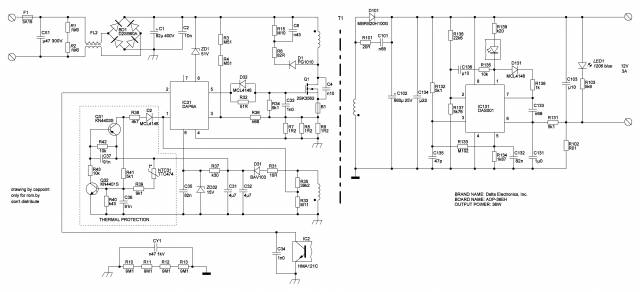
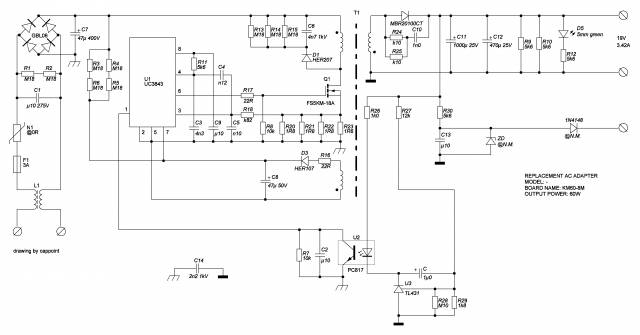
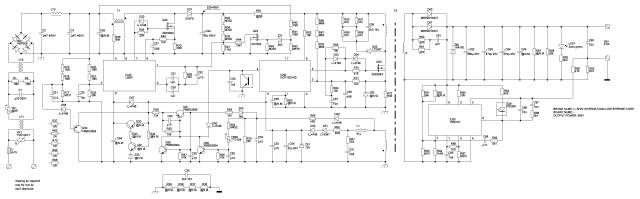
При включении блока питания в сеть ничего не происходит — светодиод не светится и на выходе вольтметр показывает ноль. Проверка омметром сетевого шнура ничего не дала. Разбираем корпус. Хотя проще сказать, чем сделать: винтов или шурупов тут не предусмотрено, поэтому будем ломать! Для этого потребуется на соединительный шов поставить нож и стукнуть по нему слегка молотком. Смотрите не перестарайтесь, а то разрубите плату!
После того, как корпус слегка разойдётся, вставляем в образовавшуюся щель плоскую отвертку и с усилием проводим по контуру соединения половинок корпуса, аккуратно разламывая его по шву.
Разобрав корпус проверяем плату и детали на предмет чего-нибудь чёрного и обугленного.
Прозвонка входных цепей сетевого напряжения 220В сазу же выявила неисправность — это самовосстанавливающийся предохранитель, который почему-то не захотел восстановиться при перегрузке:)
Заменяем его на аналогичный, либо на простой плавкий с током 3 ампера и проверяем работу БП. Зелёный светодиод засветился, свидетельствуя о наличии напряжения 19В, но на разъёме по прежнему ничего нет. Точнее иногда что-то проскакивает, как при перегибе провода.
Придётся ремонтировать и шнур подключения блока питания к ноутбуку. Чаще всего обрыв происходит в месте ввода его в корпус или на разъёме питания.
Обрезаем сначала у корпуса — не повезло. Теперь возле штекера, что вставляется в ноутбук — снова нет контакта!
Тяжёлый случай — обрыв где-то посередине. Самый простой вариант, разрезать шнур пополам и оставить рабочую половинку, а нерабочую выкинуть. Так и сделал.
Припаиваем назад соединители и проводим испытания. Всё заработало — ремонт закончен.
Осталось только склеить половинки корпуса клеем «момент» и отдать блок питания заказчику. Весь ремонт БП занял не больше часа.
Originally posted 2019-02-12 08:49:13. Republished by Blog Post Promoter
Источник














